簡介
對於移動設備而言,.NET Compact Framework 即使不是最佳的 API,也是極好的 API。它的圖形引擎受到很大的限制,以便提高呈現速度和降低內存消耗。但是,它似乎遠遠無法滿足用戶日益增長的對更好的圖形體驗的要求。嘗試去獲得 .Net Compact Framework 中的一些高級矢量圖形呈現功能可能是一項乏味的任務。開發人員具有兩個選擇:
1.求助於本機代碼。例如,Pocket PC Game API 可能是一項不錯的選擇。它的性能令人印象深刻。有關詳細信息,請參閱位於以下位置的一篇非常全面的文章:http://msdn.microsoft.com/mobility/samples/default.ASPx?pull=/library/en-us/dnnetcomp/Html/gmangame.ASP。問題在於本機代碼不支持矢量圖形呈現,並且與某些設備不兼容。此外,它可能無法與 Pocket PC 仿真程序協同工作。您可以想象調試這樣的程序有多麼困難。
2.請等待下一代移動圖形引擎問世。據我所知,Windows CE 5 中將包含一個強大的 Direct3D Mobile引擎。這對於移動游戲開發人員來說是一個好消息,但是 Direct3D 不適合於二維圖形。它太復雜了,因而無法在一般應用程序中應用。
我們所需要的是像 GDI+ 這樣強大而易於使用的二維圖形引擎。因此,我從零開始開發 XrossOne GDI+ 項目。它完全是用 C# 托管代碼編寫的,不包含任何本機代碼或不安全的代碼。經過幾個月的艱苦工作之後,我終於可以在本文開頭提供可下載的原始版本。
開始工作
從該項目一開始,我就一直銘記 XrossOne GDI+ 引擎應當對不同的手持設備和平台保持中立。結果,它可以與 Pocket PC、Windows CE、Smartphones、Windows .Net 和 Mono 兼容。您可以將同一個運行庫復制到不同的目標,而它仍然可以正常工作。
下表概括了總體體系結構。
層 命名空間
XrossOne GDI+ API XrossOne.Drawing
基於定點的二維圖形引擎 XrossOne.DrawingFP
16.16 定點計算引擎 XrossOne.FixedPoint
XrossOne GDI+ 中有三個層。最低層為“16.16 定點計算引擎”。其中一個主類 — MathFP — 是從 Beartronics J2ME 庫 改編而來的。一些函數已經進行了優化,其中包括 sqrt、atan 和 PointFP.Distancecalculation。在命名空間 XrossOne.FixedPoint 下面,有其他三個類:SingleFP、DoubleFP 和 MatrixFP。SingleFP 是一個用於 16.16 定點數的 Helper 類。它為在定點類型和標准類型(int、float、string)之間進行轉換提供了方便。MatrixFP 是為定點二維變換編寫的。因為定點計算的精度較低,所以級聯變換可能會損失一些精確性。例如,在大多數情況下,兩次求逆運算無法還原原始矩陣。DoubleFP 的存在是為了使該庫完備,但尚未使用。
“基於定點的二維圖形引擎”是 XrossOne GDI+ 的內核。它實現了很多復雜的矢量圖形算法,例如,反鋸齒繪圖、線帽/聯接裝飾、二維變換、漸變填充、Alpha 通道合成等等。這裡可以找到本機 GDI+ 中的大多數高級功能。但是,您只應在少數情況下直接使用它,因為它的基於定點的接口對於程序員而言不夠友好,但是不必過分擔心這種情況。有一個封裝良好的 API 可供使用。您可以在 XrossOne.Drawing 命名空間中找到它們。XrossOne.Drawing 中的類非常類似於 System.Drawing 中的類,不同之處在於每個類的末尾有一個字母“X”。例如,XrossOne.Drawing.PenX 類等效於 System.Drawing.Pen。有一個用於將 GDI+ 程序轉換到 XrossOne GDI+ 的小竅門。在 using 節中,將 XrossOne GDI+ 類重命名為它們的等效類。例如:
using Pen = XrossOne.Drawing.PenX;
using LinearGradientBrush = XrossOne.Drawing. LinearGradIEntBrushX;
using Matrix = XrossOne.Drawing.MatrixX;
主要功能
反鋸齒矢量圖形繪圖
通過 XrossOne Mobile GDI+ 可以呈現所有種類的二維幾何圖形,例如,線段、矩形、多邊形、橢圓、扇形、貝塞爾樣條曲線、基數樣條曲線等等。但是,扇形、貝塞爾樣條曲線和基數樣條曲線在 .NET Compact Framework 中不可用。此外,所有圖形在呈現時都自動進行反鋸齒處理。這有助於獲得超級平滑質量。在 .Net Compact Framework 中,畫筆的寬度被固定為 1 個像素。這一限制在 XrossOne GDI+ 中不存在。畫筆的不同大小可以應用於所有圖形的輪廓,如圖 1 所示。
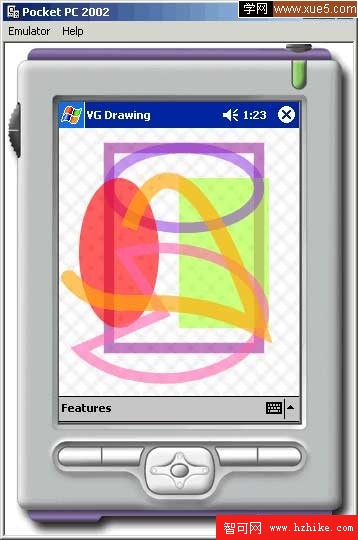
圖 1. 反鋸齒矢量圖形繪圖
代碼示例 1
//Clear the background and reset the transform state
gx.Clear(Color.White);
gx.ResetTransform();
//Draw skew grid as the background
PenX pen = new PenX(Utils.FromArgb(0x40, Color.LightGray), 5);
for (int i = -Height; i < Width + Height; i+=20)
{
gx.DrawLine(pen, i, 0, i + Height, Height);
gx.DrawLine(pen, i, 0, i - Height, Height);
}
//Draw a DarkMagenta rectangle with a 10.5-pixel pen
Color c = Utils.FromArgb(0x80, Color.DarkMagenta);
pen = new PenX(c, 10.5f);
gx.DrawRectangle(pen, 50, 20, 150, 200);
//Fill a GreenYellow rectangle
c = Utils.FromArgb(0xA0, Color.GreenYellow);
BrushX brush = new SolidBrushX(c);
gx.FillRectangle(brush, 120, 50, 90, 150);
//Draw a BlueViolet ellipse with a 10.5-pixel pen
c = Utils.FromArgb(0x80, Color.BlueViolet);
pen = new PenX(c, 10.5f);
gx.DrawEllipse(pen, 50, 20, 150, 80);
//Fill a Red ellipse
c = Utils.FromArgb(0xA0, Color.Red);
brush = new SolidBrushX(c);
gx.FillEllipse(brush, 20, 50, 80, 150);
//Draw a HotPink pIE from 156.5 degree to -280.9 degree
pen.Color = Utils.FromArgb(0xA0, Color.HotPink);
gx.DrawPIE(pen, 3.6f, 120.3f, 200.8f, 130.1f, 156.5f, -280.9f);
//Draw Orange BezIEr curves
c = Utils.FromArgb(0xA0, Color.Orange);
pen = new PenX(c, 16);
Point start = new Point(70, 100);
Point control1 = new Point(100, 10);
Point control2 = new Point(150, 50);
Point end1 = new Point(200, 200);
Point control3 = new Point(100, 150);
Point control4 = new Point(50, 200);
Point end2 = new Point(10, 150);
Point[] bezIErPoints ={start, control1, control2, end1, control3, control4, end2};
pen.EndCap = LineCapX.Round;
gx.DrawBeziers(pen, bezIErPoints);
//Refresh
Invalidate();
XrossOne GDI+ 和本機 GDI+ 的矢量圖形輸出是相同的,但基數樣條曲線除外。我的算法取自 Jean-Yves Queinec 撰寫的文章 Smoothing Algorithm Using BezIEr Curves。因此,您可能發現在它們的輸出之間存在一些差異,如下面的圖 2 所示。

圖 2. DrawCurve/DrawClosedCurve 的輸出
盡管大多數矢量圖形呈現函數都已經得到實現,但仍然有一些工作需要完成。某些函數(DrawString、DrawImage、DrawPath 等等)直到下一個版本才可用。
漸變填充
在本機 GDI+ 中有五種畫刷 — SolidBrush、LinearGradientBrush、PathGradientBrush、TextureBrush 和 HatchBrush。但是,在該版本中,只有 SolidBrush 和 LinearGradientBrush 可用。XrossOne GDI+ 支持 RadialGradientBrush 而不是 PathGradIEntBrush。下面的圖 5 演示了漸變填充。
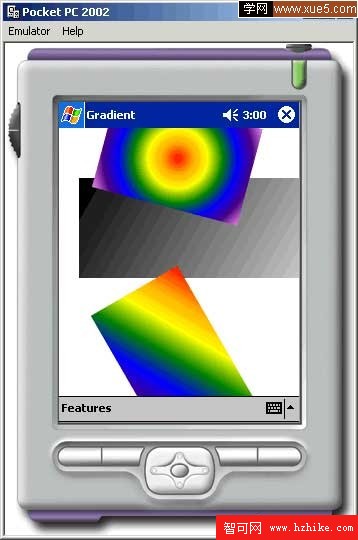
圖 5. 漸變填充
代碼示例 4
//Clear the background and reset the transform state
gx.Clear(Color.White);
gx.ResetTransform();
//Fill a rectangle with a black-white LinearGradIEntBrushX
Rectangle r = new Rectangle(20, 50, 300, 100);
Color c1 = Color.Black;
Color c2 = Color.White;
BrushX brush1 = new LinearGradIEntBrushX(r, c1, c2, 30F);
gx.FillRectangle(brush1, r);
//Fill a rectangle with a 7-color LinearGradIEntBrushX
r = new Rectangle(90, 100, 150, 100);
LinearGradientBrushX br = new LinearGradIEntBrushX(r,Color.Black,Color.Black, 60F);
ColorBlendX cb = new ColorBlendX();
cb.Positions=new float[7];
int i=0;
for(float f=0;f<=1;f+=1.0f/6)
cb.Positions[i++]=f;
cb.Colors=new Color[]
{Color.Red,Color.Orange,Color.Yellow,Color.Green,Color.Blue,Color.Indigo,Color.Violet};
br.InterpolationColors=cb;
gx.TranslateTransform(160, 10);
gx.RotateTransform(60F);
gx.FillRectangle(br, r);
//Fill a rectangle with a 7-color RadialGradIEntBrushX
r.Y += 50;
RadialGradientBrushX brush2 = new RadialGradIEntBrushX(r, Color.Black,Color.Black, 220F);
brush2.InterpolationColors = cb;
gx.RotateTransform(-45F);
gx.TranslateTransform(-200, -170);
gx.FillRectangle(brush2, r);
//Refresh
Invalidate();
Alpha 通道合成
System.Drawing 命名空間中的 Color 結構在 .NET Framework 和 .NET Compact Framework 中都可用。區別在於 .Net Compact Framework 中禁用了 alpha 成分並且色調-飽和度-亮度 (HSB) 值不可用。幸運的是,alpha 通道合成可以完美地與 XrossOne GDI+ 協同工作(您可能已經從前面的圖形示例中推斷出這一點)。
性能
手持 PC 的 CPU 的功能確實通常要比標准 PC 的 CPU 差很多。繁重的計算可能使手持設備的響應速度降低,從而可能使用戶變得不勝其煩。換句話說,性能對於手持設備軟件而言至關重要。因此,在重大場合下使用 XrossOne Mobile GDI+ 之前,您可能希望分析它的總體性能。因為 GDI+ 中大多數對應於 .NET Compact Framework 的等效函數都不可用,所以基准測試是針對 .Net Framework 在 XrossOne Mobile GDI+ 和 GDI+ 之間進行的。測試是在下列類別中執行的:矢量圖形呈現、二維變換和漸變填充。測試方案在相同的條件下執行。您可以在下載軟件包中找到基准測試程序,並且可以在 http://www.xrossone.com/projects.PHP?menu=4 快速查看它們的圖形輸出。
XrossOne Mobile GDI+ 完全是用 C# 托管代碼編寫的,它的總體性能可以接受(參見下表),盡管二維變換和漸變填充需要在以後的版本中進一步優化。
DrawLine
2.604 ms
0.901 ms
189.0%
DrawRect
3.705 ms
1.602 ms
131.3%
DrawPolygon
3.205 ms
1.502 ms
113.4%
DrawEllipse
6.409 ms
2.403 ms
166.7%
DrawBezIEr
3.505 ms
1.602 ms
118.8%
DrawCurve
4.006 ms
1.402 ms
185.7%
DrawPIE
6.810 ms
2.003 ms
240.0%
TranslateTransform
10.615 ms
3.405 ms
211.7%
ScaleTransform
4.106 ms
0.801 ms
412.6%
RotateTransform
7.811 ms
1.803 ms
333.2%
LinearGradIEnt (1)
9.013 ms
2.103 ms
328.6%
LinearGradIEnt (2)
8.012 ms
1.803 ms
344.4%